Długo oczekiwany Windows 8.1 Preview oficjalnie trafiło do sieci po tym, jak Microsoft zaprezentował ją światu podczas Build Conference 2013. Jesteśmy w trakcie opracowywania wielu nowych funkcji, z których większość została zaprezentowana na konferencji. Ten post jest w całości poświęcony jednemu z najlepszych z całej serii: wielozadaniowość w konfiguracji z jednym i wieloma monitorami przy użyciu ulepszonej funkcji Snap. Czytaj dalej, aby uzyskać więcej informacji.
Funkcja Snap systemu Windows 8 nie tylko pozwalaJednoczesne korzystanie z wielu aplikacji Modern UI pozwala na jednoczesną pracę ze środowiskiem Desktop i Modern UI. Jednak oferuje miejsce tylko dla dwóch aplikacji jednocześnie w stosunku powierzchni ekranu 20:80.
Windows 8.1 Preview skutecznie wyeliminowało to ograniczenie, ograniczając maksymalną liczbę aplikacji, które można przyciągać obok siebie tylko na podstawie rozmiaru wyświetlacza. Nie tylko to; możesz teraz przyciągać aplikacje ze Sklepu Windows do wielu monitorów, na których Windows 8 zezwalał środowisku Modern UI na działanie tylko jednego wyświetlacza na raz. Jeśli więc masz wiele ekranów podłączonych do komputera - co jest obecnie normą wśród profesjonalistów i graczy - pokochasz to ulepszenie jeszcze bardziej.

Teraz, w zależności od aktualnej rozdzielczości twojegowyświetl, możesz wycisnąć więcej aplikacji i zmienić ich rozmiar w razie potrzeby. Na przykład, jeśli zrobiłeś dwa okna obok siebie w rozdzielczości 1366 × 768, możesz ustawić je w proporcjach 50:50, 40:60 i 30:70, a także w innych niewielkich różnicach między nimi. Nie ma pojedynczego stałego stosunku jak wcześniej. Liczba podzielonych wariantów widoku zależy również od tego, ile pikseli jest do Twojej dyspozycji. Oznacza to, że im większa rozdzielczość, tym więcej aplikacji i wariantów aranżacji otrzymasz. Na przykład na ekranie o rozdzielczości 1920 × 1080 możesz pomieścić aż trzy aplikacje. Wygląda na to, że liczba aplikacji, które może pomieścić Twój wyświetlacz, to jego szerokość podzielona przez 500 pikseli.
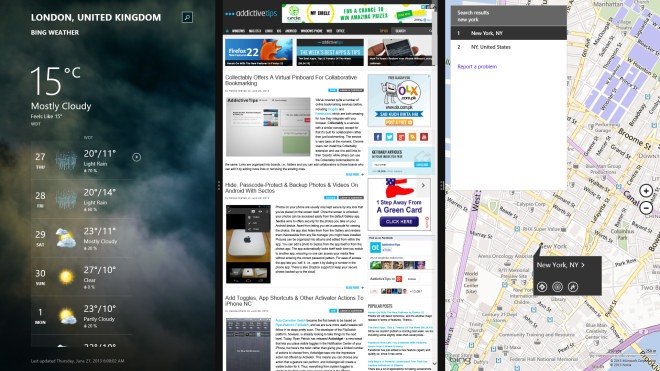
Teraz wyobraź sobie wyświetlacze o znacznie większej rozdzielczościdostępne na rynku, na przykład w rozdzielczości natywnej 2560 x 1440 lub 2560 x 1600 ułożonej razem w konfiguracji z wieloma monitorami. Jak powiedziałem wcześniej, im więcej posiadasz nieruchomości na ekranie, tym więcej aplikacji możesz przyciągać na ekranie.
Kontrolowanie rozmiaru każdej aplikacji w sieciekran działa tak samo, jak w Windows 8, ale z większą elastycznością, co musiało wynikać z tego, co omówiliśmy powyżej. Po prostu przytrzymaj i przeciągnij separator między aplikacjami do wybranej pozycji. W systemie Windows 8.1 możesz nawet używać pulpitu w cienkim trybie przyciągania. W przeciwieństwie do wcześniejszych nie zmienia się pulpit w panel z podglądem miniatur otwartych aplikacji i okien.
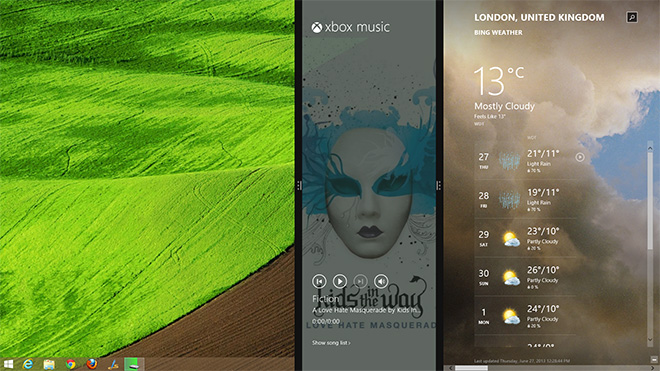
Kolejny interesujący dodatek do wielozadaniowości wWindows 8.1 polega na tym, że jeśli dwie lub więcej aplikacji są przyciągnięte obok siebie, wszystkie aplikacje, które otworzysz z ekranu startowego (i tego samego wyświetlacza), pojawią się klinowane między dwiema aplikacjami (dwie pierwsze z lewej, jeśli jest więcej niż dwie połączone razem aplikacje) i będą unosić się nad separatorem, dopóki nie przesuniesz myszy nad jedną z przyciągniętych aplikacji i klikniesz lub dotknij, aby ją zastąpić. Alternatywnie, jeśli Twój wyświetlacz może pomieścić więcej aplikacji, możesz przytrzymać pływającą aplikację nad separatorem, poczekać, aż zwolni miejsce dla siebie, a następnie puścić.
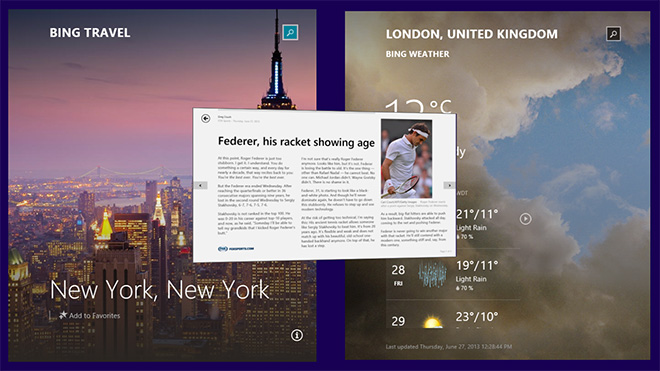
Podczas naszego testu mieliśmy wrażenie, że ta funkcjapomimo oczywistej poprawy, wciąż nie był tak wygodny, jak to tylko możliwe, i może okazać się wyzwaniem dla początkujących użytkowników. Można to zrobić za pomocą wyraźniejszych kolejek lub przewodników na ekranie.
To podsumowuje nasze bliższe spojrzenie na nową funkcję Snap w Windows 8.1 Preview. Nie zapomnij sprawdzić innych funkcji, które omówiliśmy do tej pory i bądź na bieżąco, aby uzyskać dalsze informacje.





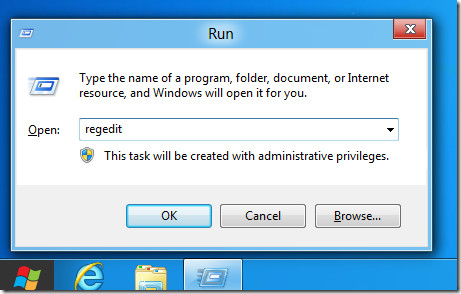

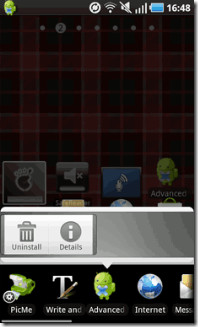





Komentarze